5 geriausi būdai, kaip nustatyti netinkamą laiką „Android“ ir „iPhone“.
Įvairios / / April 02, 2023
Kai „Android“ arba „iPhone“ rodomas netinkamas laikas, galite praleisti svarbius susitikimus, susitikimus ir kitus įvykius. Kai kurioms programoms netgi gali nepavykti prisijungti prie serverių ir ekrano keistos klaidos, jei telefono laikrodis išjungtas per kelias minutes.

Laimei, jums nereikia su tuo susitaikyti, nes gana lengva ištaisyti nesinchronizuotą laikrodį „Android“ ar „iPhone“. Šiame įraše pasidalinsime sprendimais, kurie padės jums padaryti tą patį. Taigi, pradėkime.
1. Iš naujo paleiskite telefoną
Telefono paleidimas iš naujo veiksmingai išsprendžia visas laikinas operacinės sistemos problemas ir suteikia jam galimybę iš naujo. Taigi, prieš išbandydami išplėstinius trikčių šalinimo patarimus, pabandykite iš naujo paleisti „Android“ arba „iPhone“, kad pataisytumėte laikrodį.
Jei naudojate „Android“, kelias sekundes paspauskite maitinimo mygtuką ir bakstelėkite parinktį Paleisti iš naujo.

Jei turite „iPhone X“ ar naujesnę versiją, paspauskite ir palaikykite miego / pažadinimo mygtuką ir vieną iš
garsumo mygtukai kad būtų rodomas išjungimo raginimas. Senesniuose „iPhone“ įrenginiuose paspauskite ir palaikykite miego / pažadinimo mygtuką, kol pasirodys raginimas išjungti. Tada vilkite maitinimo piktogramą į dešinę, kad išjungtumėte „iPhone“.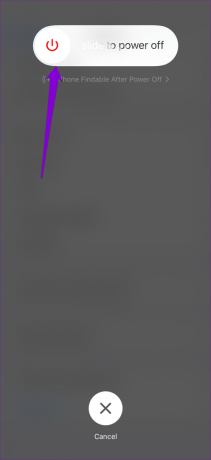
Palaukite, kol jūsų iPhone visiškai išsijungs, tada paspauskite ir palaikykite miego / pažadinimo mygtuką, kad jį įjungtumėte.
2. Leiskite telefonui automatiškai nustatyti laiką
Funkcija „Automatinė data ir laikas“ leidžia jūsų telefonui iš tinklo gauti teisingą datą ir laiką ir atitinkamai nustatyti sistemos laikrodį. Gera idėja įjungti šią funkciją, jei jūsų telefono laikrodis neteisingas arba nuolat keičiasi.
Android
1 žingsnis: Telefone atidarykite nustatymų programą ir slinkite žemyn, kad bakstelėkite Bendrasis valdymas.

2 žingsnis: Bakstelėkite Data ir laikas ir įjunkite perjungiklį šalia „Automatinis data ir laikas“.

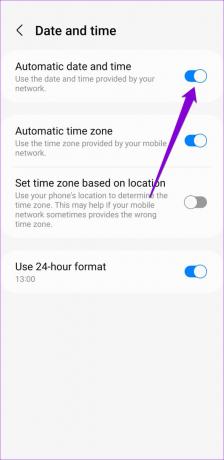
iPhone
1 žingsnis: Paleiskite „iPhone“ nustatymų programą ir eikite į „Bendra“.

2 žingsnis: Bakstelėkite Data ir laikas ir perjunkite jungiklį šalia Nustatyti automatiškai.


3. Taisykite laikrodį rankiniu būdu
Rankinis laiko nustatymas yra greitas ir paprastas būdas ištaisyti nesinchronizuotą laikrodį „Android“ arba „iPhone“. Šį metodą galite naudoti, jei automatinė datos ir laiko funkcija jūsų telefone tinkamai neveikia.
Android
1 žingsnis: Telefone atidarykite nustatymų programą.
2 žingsnis: Slinkite žemyn, kad bakstelėkite Bendrasis valdymas.

3 veiksmas: Bakstelėkite Data ir laikas.

4 veiksmas: Išjunkite jungiklį šalia „Automatinis data ir laikas“.
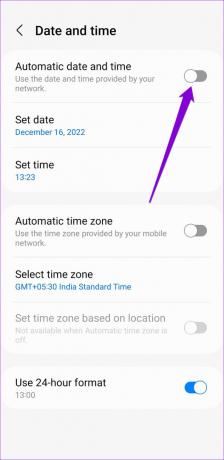
5 veiksmas: Bakstelėkite Nustatyti laiką. Tada braukite aukštyn ir žemyn per laikrodį, kad pataisytumėte laiką, ir bakstelėkite Atlikta.
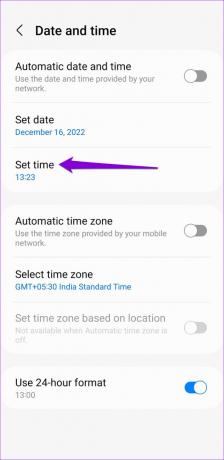

iPhone
1 žingsnis: Atidarykite „iPhone“ nustatymų programą ir bakstelėkite „Bendra“.

2 žingsnis: Bakstelėkite Data ir laikas ir išjunkite jungiklį šalia Nustatyti automatiškai.


3 veiksmas: Bakstelėkite datą arba laiką po parinktimi Laiko juosta
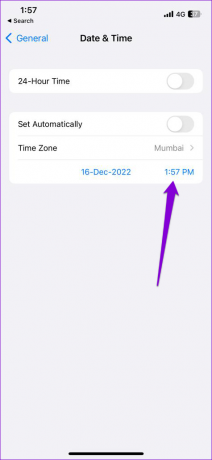
4 veiksmas: Bakstelėkite laiko lauką apatiniame dešiniajame kampe ir pataisykite laikrodį rankiniu būdu.
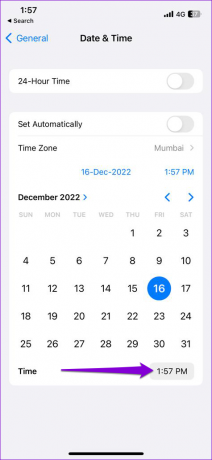

4. Nustatykite teisingą laiko juostą
Jei jūsų telefone nustatyta neteisinga laiko juosta, jis parodys netinkamą laiką net ir įjungus nustatymą „Automatinis data ir laikas“. Štai kaip galite nustatyti tinkamą laiko juostą „Android“ arba „iPhone“.
Android
1 žingsnis: Telefone atidarykite nustatymų programą ir slinkite žemyn, kad bakstelėkite Bendrasis valdymas.

2 žingsnis: Bakstelėkite Data ir laikas.

3 veiksmas: Bakstelėkite „Pasirinkti laiko juostą“ ir kitame meniu nustatykite tinkamą regioną ir laiko juostą.

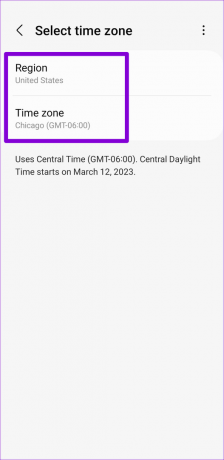
iPhone
1 žingsnis: Paleiskite „iPhone“ nustatymų programą ir eikite į „Bendra“.

2 žingsnis: Bakstelėkite Data ir laikas.

3 veiksmas: Bakstelėkite Laiko juosta.
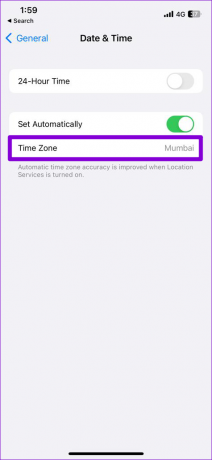
4 veiksmas: Naudodami paieškos juostą ieškokite dabartinės laiko juostos ir pasirinkite ją.

5. Įdiekite programinės įrangos naujinius
Jei net pritaikius pirmiau nurodytus pataisymus telefonas vis tiek rodo netinkamą laiką, problema gali būti susijusi su programine įranga. Dažniausiai tokias problemas galite išspręsti naudodami laukiančių sistemos naujinimų diegimas „Android“ arba „iPhone“.
Android
1 žingsnis: Atidarykite programą „Nustatymai“ ir slinkite žemyn, kad bakstelėkite Programinės įrangos naujinimas.
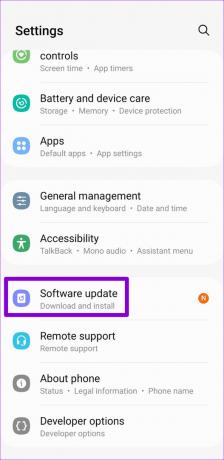
2 žingsnis: Bakstelėkite Atsisiųsti ir įdiegti. Telefonas pradės tikrinti, ar nėra laukiančių naujinių, ir juos atsisiųs.
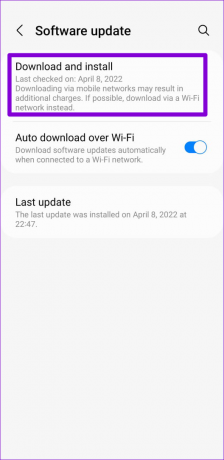
iPhone
1 žingsnis: Atidarykite programą „Nustatymai“ ir bakstelėkite „Bendra“.

2 žingsnis: Bakstelėkite Programinės įrangos naujinimas, kad patikrintumėte, ar nėra laukiančių iOS naujinimų, ir juos įdiegtumėte.

Laikas yra jūsų pusėje
Kaip ir dauguma žmonių, galite pasikliauti savo „Android“ arba „iPhone“. sekti laiką. Laimei, telefono laikrodžio taisymas nėra sudėtingas, jei atliksite aukščiau nurodytus veiksmus. Kaip visada, toliau pateiktuose komentaruose praneškite mums, kuris sprendimas padėjo.
Paskutinį kartą atnaujinta 2023 m. sausio 4 d
Aukščiau pateiktame straipsnyje gali būti filialų nuorodų, kurios padeda palaikyti „Guiding Tech“. Tačiau tai neturi įtakos mūsų redakciniam vientisumui. Turinys išlieka nešališkas ir autentiškas.
Parašyta
Pankil Shah
Pankilas pagal profesiją yra statybos inžinierius, kuris savo kelią pradėjo kaip rašytojas EOTO.tech. Neseniai jis prisijungė prie „Guiding Tech“ kaip laisvai samdomas rašytojas, kad apžvelgtų „Android“, „iOS“, „Windows“ ir žiniatinklio naudojimo instrukcijas, paaiškinimus, pirkimo vadovus, patarimus ir gudrybes.



